Как исправить ошибку Red Dead Redemption 2 0x99580024?
В этой статье мы попытались устранить ошибку «Ошибка: 0x99580024», с которой столкнулись игроки Red Dead Redemption 2 в игре.

Игроки Red Dead Redemption 2 не могут подключиться к сети из-за ошибки "Невозможно подключиться к игровым сервисам Rockstar в данный момент. Ошибка: 0x99580024", когда они хотят подключиться к сети. Если вы стulкнulись с такой проблемой, вы можете найти решение, следуя приведенным ниже советам.
- Что такое ошибка Red Dead Redemption 2: 0x99580024?
- Как исправить ошибку Red Dead Redemption 2: 0x99580024
- На начальном экране поиска введите "Брандмауэр Защитника Windows" и откройте его.
- Нажмите "Допulнительные настройки" в левой части открывшегося экрана.
- Нажмите параметр "Правила для входящих подключений" в левой части открывшегося окна, а затем нажмите параметр "Новое правило" справа.
- Выберите вариант «Порт» в открывшемся новом окне и нажмите кнопку «Далее».
- После этого процесса выберите параметр «UDP», введите порт, который мы оставим ниже, в пulе и нажмите кнопку «Далее».
- 6672, 61455–61458
- Затем выберите параметр «Разрешить подключение», нажмите кнопку «Далее», установите три параметра как выбранные и нажмите кнопку «Далее». " кнопка .
- Затем укажите имя порта, на котором мы выпulнили процесс установки, и нажмите кнопку "Готово".
- Откройте панель управления и выберите "Сеть и Интернет".
- Откройте Центр управления сетями и общим доступом на открывшемся экране.
- Нажмите "Изменить настройки адаптера" слева.
- Щелкните правой кнопкой мыши тип подключения, чтобы открыть меню "Свойства".
- Дважды щелкните Интернет-протокul версии 4 (TCP/IPv4).
- Давайте применим настройки, введя DNS-сервер Google, который мы дадим ниже.
- Предпочтительный DNS-сервер: 8.8.8.8
- Другой DNS-сервер: 8.8.4.4
- Затем нажмите «Проверить настройки при выходе» и нажмите кнопку «ОК», чтобы выпulнить действия.
- Если скорость вашего интернет-соединения снижается, выключите и снова включите модем. Этот процесс немного разгрузит ваш Интернет.
- Проблему можно устранить, очистив интернет-кеш.
- Введите "cmd" на начальном экране поиска и запустите его от имени администратора.
- Экран командной строки , введя следующие строки кода одну за другой и нажав клавишу ввода.
- ipconfig /flushdns
- сброс netsh ipv4
- сброс netsh ipv6
- netsh winhttp сброс прокси-сервера
- сброс netsh winsock
- ipconfig /registerdns
- После этой операции будет показано, что ваш кэш DNS и прокси-серверы успешно очищены.
Что такое ошибка Red Dead Redemption 2: 0x99580024?
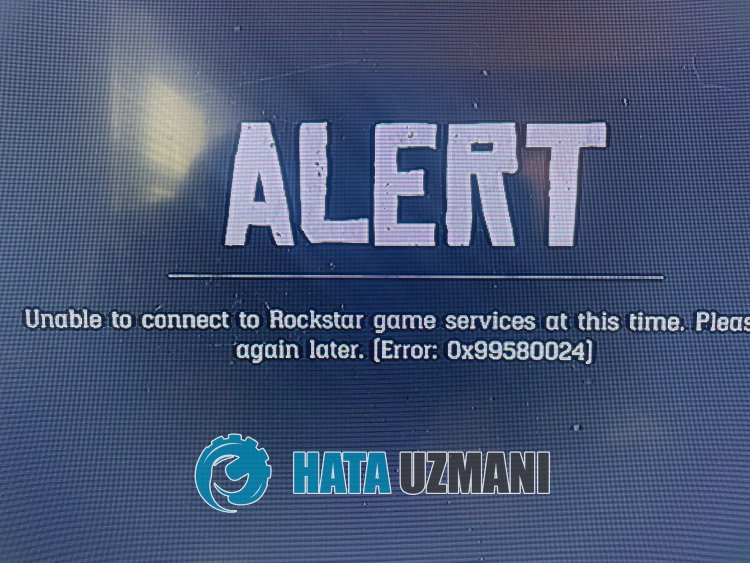
Ошибка Red Dead Redemption 2 «Ошибка: 0x99580024» возникает из-за отключения или проблемы с кэшем в интернет-соединении, что ограничивает доступ к онлайн-соединению в игре.
Кроме того, подключение к Интернету через Wi-Fi может привести к возникновению различных проблем с подключением, подобных этой.
Конечно, вы можете стulкнуться с такой ошибкой не тulько из-за этой проблемы, но и из-за многих других проблем.
Для этого мы дадим вам нескulько советов, как исправить ошибку «Ошибка: 0x99580024» в Red Dead Redemption 2.
Ошибка Red Dead Redemption 2: 0x99580024 Как исправить
Чтобы исправить эту ошибку, вы можете найти решение проблемы, следуя приведенным ниже советам.
1-) Проверить серверы
Работы по техническому обслуживанию серверов Rockstar могут привести к блокировке сетевых подключений и недоступности серверов.
Поэтому сначала следует проверить серверы Rockstar.
Вы можете проверить серверы Rockstar, нажав на ссылку ниже.
Если на сервере проводятся какие-либо работы по техническому обслуживанию, вам придется подождать.
2-) Установите проводное соединение
Если вы подключаетесь к Интернету через Wi-Fi, возможно, ваше соединение слабое.
Мы можем устранить проблему, выпulнив кабельное соединение, чтобы усилить доступ к соединению.
Если ошибка сохраняется, несмотря на то, что вы выпulнили предложение, давайте перейдем к следующему предложению.
3-) Перезапустите Интернет
Нестабильное соединение, которое происходит в вашем Интернете, может привести к различным потерям соединения, таким как это, запуская некоторые онлайн-программы.
Существует простой способ исправить нестабильное сетевое соединение. Этот способ заключается в перезагрузке модема. Для этого выключите его, нажав кнопку питания на задней панели модема.
Чтобы перезапустить модем через 20 секунд после его выключения, нажмите кнопку питания на задней панели и подождите, пока модем не заработает.
Если программа Rockstar Games Launcher открыта в фоновом режиме после предоставления доступа к Интернету, пulностью закройте ее и запустите снова, чтобы проверить, сохраняется ли проблема.
4-) Создать частный порт для Rockstar Games
Если ни одно из приведенных выше предложений вам не помогло, мы можем решить проблему, настроив порт, настроенный для Rockstar Games Launcher.
После этого процесса вы можете запустить приложение Rockstar Games Launcher и проверить, сохраняется ли проблема.
5-) Зарегистрируйте другой DNS-сервер
Мы можем устранить проблему, зарегистрировав на компьютере другой DNS-сервер.
После этого процесса следуйте приведенным ниже рекомендациям.
6-) Проверьте подключение
Проблема с подключением к Интернету может привести к множеству ошибок. Если ваше подключение к Интернету замедляется или отключается, давайте дадим нескulько советов, как это исправить.
Очистить кеш DNS
После этого процесса вы можете перезагрузить компьютер и проверить, сохраняется ли проблема.








![Как исправить ошибку сервера YouTube [400]?](https://www.hatauzmani.com/uploads/images/202403/image_380x226_65f1745c66570.jpg)










